Wprowadzenie
Przywracanie ustawień fabrycznych w laptopie może wydawać się trudnym zadaniem, ale jest to umiejętność, którą warto opanować, niezależnie od tego, czy rozwiązujesz uporczywe problemy, czy przygotowujesz urządzenie do sprzedaży. Przywrócenie ustawień fabrycznych sprawi, że twój laptop wróci do pierwotnego stanu, usuwając wszelkie dane i ustawienia. Ten proces pomaga rozwiązywać problemy z oprogramowaniem i poprawiać wydajność laptopa. Ważne jest, aby prawidłowo przeprowadzić przywracanie ustawień fabrycznych, aby uniknąć utraty danych i innych potencjalnych problemów. Zobaczmy, jak skutecznie przeprowadzić przywracanie ustawień fabrycznych na laptopach z systemem Windows, MacBookach i Chromebookach.
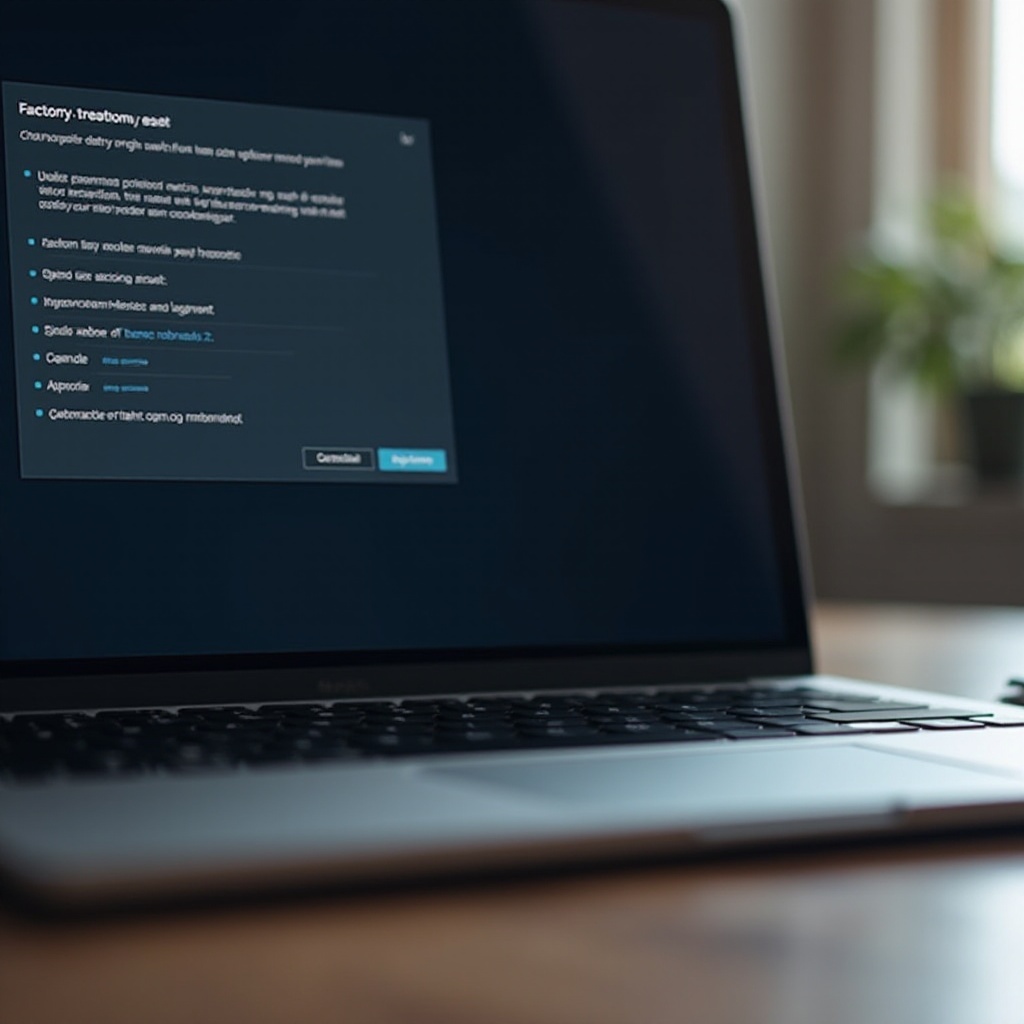
Dlaczego warto przywrócić ustawienia fabryczne w laptopie?
Przywrócenie ustawień fabrycznych laptopa może przynieść kilka korzyści. Jednym z głównych powodów jest rozwiązanie problemów związanych z oprogramowaniem, które spowalniają wydajność lub powodują częste awarie. Dodatkowo przywrócenie ustawień fabrycznych może pomóc w usunięciu szkodliwego oprogramowania lub innych uporczywych zagrożeń bezpieczeństwa.
Innym powszechnym powodem jest przygotowanie laptopa do sprzedaży. Przywrócenie ustawień fabrycznych zapewnia, że wszystkie dane osobiste zostaną wyczyszczone, chroniąc tym samym twoją prywatność. Zapewnia również nowemu właścicielowi świeży start, wolny od wcześniejszych konfiguracji i oprogramowania.
Ponadto, jeśli twój laptop jest przeznaczony dla nowego użytkownika w firmie lub w rodzinie, przywrócenie ustawień fabrycznych ustawia środowisko jak na nowym urządzeniu. Świadomość tych powodów pomoże ci zrozumieć, jak ważne jest dokładne wykonanie przywracania ustawień fabrycznych.
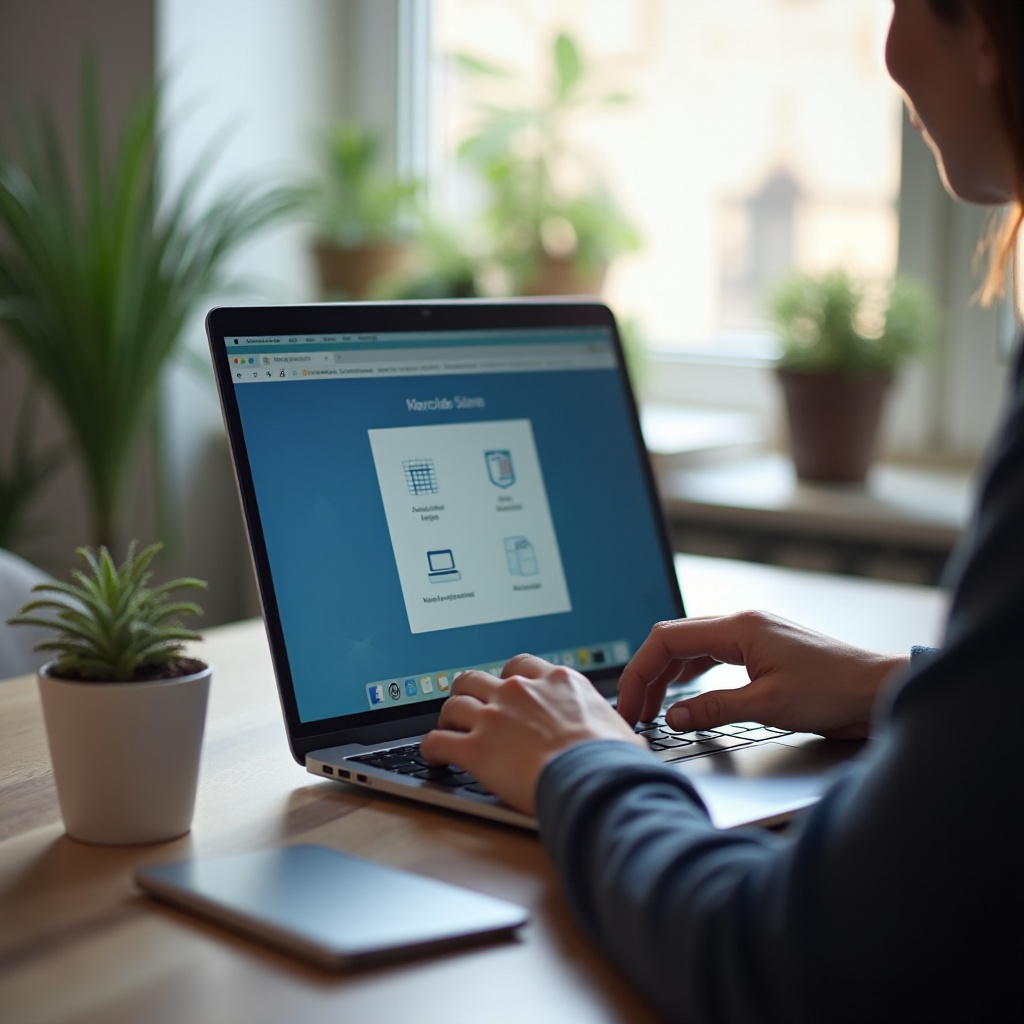
Przygotowanie przed przywracaniem ustawień fabrycznych
Przed przystąpieniem do przywracania ustawień fabrycznych, konieczne jest wykonanie kilku ważnych przygotowań, aby zapewnić płynny proces.
Kopia zapasowa ważnych danych
Przede wszystkim upewnij się, że wykonałeś kopię zapasową wszystkich ważnych danych. Przywracanie ustawień fabrycznych usunie wszystkie dane, w tym dokumenty, zdjęcia i oprogramowanie. Możesz użyć zewnętrznego dysku twardego lub usług chmurowych, takich jak Google Drive lub Dropbox, do wykonania kopii zapasowych. Zabezpieczając swoje dane, unikasz utraty cennych informacji.
Deautoryzacja kont
Po drugie, deautoryzuj wszelkie konta powiązane z twoim laptopem. Obejmuje to usługi takie jak iTunes, Adobe Creative Cloud i Microsoft Office. Deautoryzacja zapobiega problemom związanych z limitami licencji i ułatwia ponowną aktywację na nowym sprzęcie.
Zapewnienie zasilania i łączności
Na koniec upewnij się, że twój laptop jest podłączony do niezawodnego źródła zasilania i ma stabilne połączenie internetowe. Przerwy w zasilaniu lub łączności podczas przywracania ustawień fabrycznych mogą spowodować poważne problemy i potencjalnie uczynić twoje urządzenie bezużytecznym.
Odpowiednie przygotowanie gwarantuje płynniejszy proces przywracania ustawień fabrycznych i zapewnia możliwość szybkiego przywrócenia danych i ustawień po jego zakończeniu.
Przywracanie ustawień fabrycznych w laptopie z systemem Windows
Jeden z najpopularniejszych systemów, Windows, uprościł proces przywracania ustawień fabrycznych w swoich ostatnich wersjach.
Kroki przywracania ustawień fabrycznych w Windows 10
- Przejdź do Ustawienia.
- Kliknij Aktualizacja i zabezpieczenia.
- Wybierz Odzyskiwanie z menu po lewej stronie.
- Pod ‘Resetuj ten komputer’ kliknij Rozpocznij.
- Wybierz opcję Zachowaj moje pliki lub Usuń wszystko.
- Postępuj zgodnie z wyświetlanymi instrukcjami, aby zakończyć reset.
Kroki przywracania ustawień fabrycznych w Windows 11
- Otwórz Ustawienia.
- Przejdź do System.
- Wybierz Odzyskiwanie.
- Kliknij Resetuj komputer w sekcji ‘Resetuj ten komputer’.
- Zdecyduj, czy zachować moje pliki, czy usunąć wszystko.
- Postępuj zgodnie z pozostałymi instrukcjami, aby zrealizować reset.
Windows oferuje proste kroki, aby zapewnić, że twój system jest czysty i gotowy do wszelkich dalszych działań.
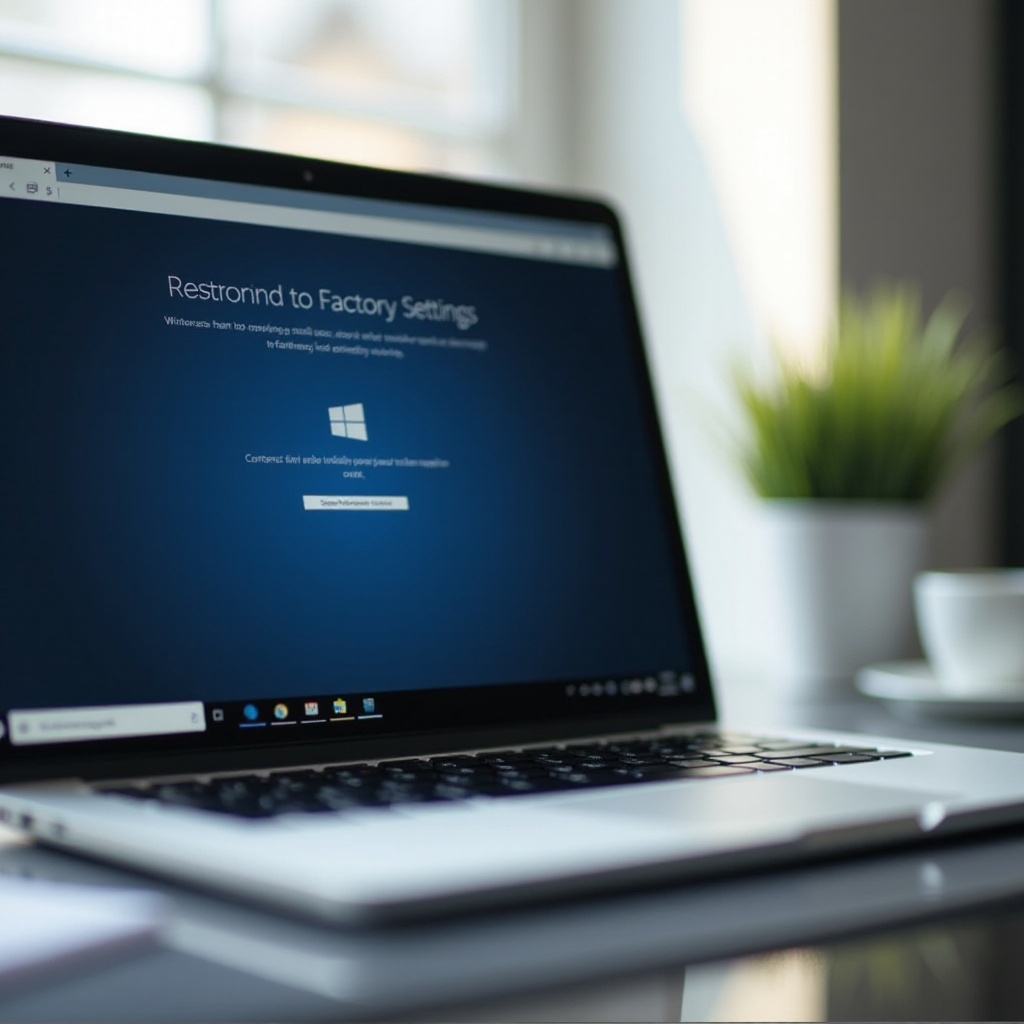
Przywracanie ustawień fabrycznych w MacBooku
Przywracanie ustawień fabrycznych w MacBooku to również zorganizowany proces z kluczowymi krokami zapewniającymi bezpieczeństwo danych i prawidłową ponowną instalację.
Używanie trybu odzyskiwania macOS
- Wyłącz MacBooka.
- Włącz go przytrzymując Command (⌘) + R do momentu pojawienia się logo Apple.
- Kiedy pojawi się ekran narzędzi macOS, wybierz Narzędzie dyskowe.
- Wybierz dysk startowy i kliknij Wymaż.
- Po wymazaniu, wróć do menu narzędzi macOS.
Ponowna instalacja macOS
- Wybierz Zainstaluj ponownie macOS.
- Postępuj zgodnie z instrukcjami, aby ponownie zainstalować system operacyjny.
- Skonfiguruj MacBooka jako nowy po zakończeniu instalacji.
Te metody zapewniają, że wszystkie dane zostaną usunięte, a system macOS prawidłowo zainstalowany na twoim MacBooku.
Przywracanie ustawień fabrycznych w Chromebooku
Resetowanie Chromebooka obejmuje nieco inny podejście z określonymi przez Google procedurami.
Kroki Powerwash Chromebook
- Wyloguj się z Chromebooka.
- Naciśnij Ctrl + Alt + Shift + R na ekranie logowania.
- Kliknij Uruchom ponownie.
- Wybierz Powerwash, a następnie Kontynuuj.
- Postępuj zgodnie z instrukcjami wyświetlanymi na ekranie.
Resetowanie za pomocą alternatywnych metod
- Otwórz Ustawienia.
- Na dole wybierz Zaaawansowane.
- W sekcji Resetowanie ustawień wybierz Powerwash.
- Kliknij Uruchom ponownie.
- Potwierdź wybierając Powerwash ponownie i postępuj zgodnie z wskazówkami.
Proces resetowania Chromebooków jest zaprojektowany tak, aby był szybki i bezproblemowy, zapewniając minimalny wysiłek użytkownika.
Konfiguracja po resecie
Po zakończeniu procesu resetowania istnieje kilka kroków do podjęcia, aby upewnić się, że twój laptop jest gotowy do użycia.
Pierwotna konfiguracja
Najpierw przejdź przez kroki początkowej konfiguracji, ustawiając konto użytkownika, Wi-Fi i inne niezbędne ustawienia. Ta początkowa konfiguracja różni się nieco w zależności od tego, czy używasz Windows, macOS, czy Chrome OS, ale ogólnie jest prosta.
Przywracanie danych
Następnie przywróć wcześniej wykonane kopie zapasowe danych. Oznacza to ponowne połączenie się z usługami takimi jak Google Drive, OneDrive lub uzyskanie dostępu do zewnętrznego magazynu, gdzie zapisałeś ważne pliki.
Ponowna instalacja niezbędnego oprogramowania
Na koniec zainstaluj ponownie wszystkie niezbędne programy, które potrzebujesz do codziennej pracy, takie jak Microsoft Office, program antywirusowy i wszelkie specjalistyczne programy. Upewnij się, że wszystkie twoje oprogramowanie jest aktualne, aby uniknąć zagrożeń bezpieczeństwa.
Te kroki pomogą ci przywrócić laptopa do w pełni funkcjonalnego stanu po resecie.
Wniosek
Przeprowadzenie przywracania ustawień fabrycznych w laptopie to istotne zadanie konserwacyjne, które pomaga rozwiązywać uporczywe problemy lub przygotować urządzenie do nowego użytkowania. Dzięki właściwemu przygotowaniu i krokom dla Windows, MacBooka i Chromebooka, możesz zapewnić płynne przejście. Pamiętaj, aby wykonywać kopię zapasową danych i przestrzegać wskazówek producenta, aby uniknąć niepotrzebnych komplikacji.
Najczęściej Zadawane Pytania
Czy reset fabryczny usunie wszystkie moje dane?
Tak, reset fabryczny usunie wszystkie dane przechowywane na Twoim laptopie, w tym pliki, aplikacje i ustawienia. Przywraca urządzenie do stanu początkowego.
Jak często powinienem przeprowadzać reset fabryczny na moim laptopie?
Nie ma ustalonej częstotliwości, ale zazwyczaj reset fabryczny jest konieczny, gdy Twój laptop napotyka uporczywe problemy lub przed sprzedażą urządzenia.
Czy mogę przeprowadzić reset fabryczny laptopa bez utraty Windows?
Tak, podczas resetu fabrycznego na laptopie z systemem Windows, system zostanie ponownie zainstalowany, zachowując Twoją kopię systemu Windows, zapewniając, że laptop będzie miał intact system operacyjny po zakończeniu procesu.

